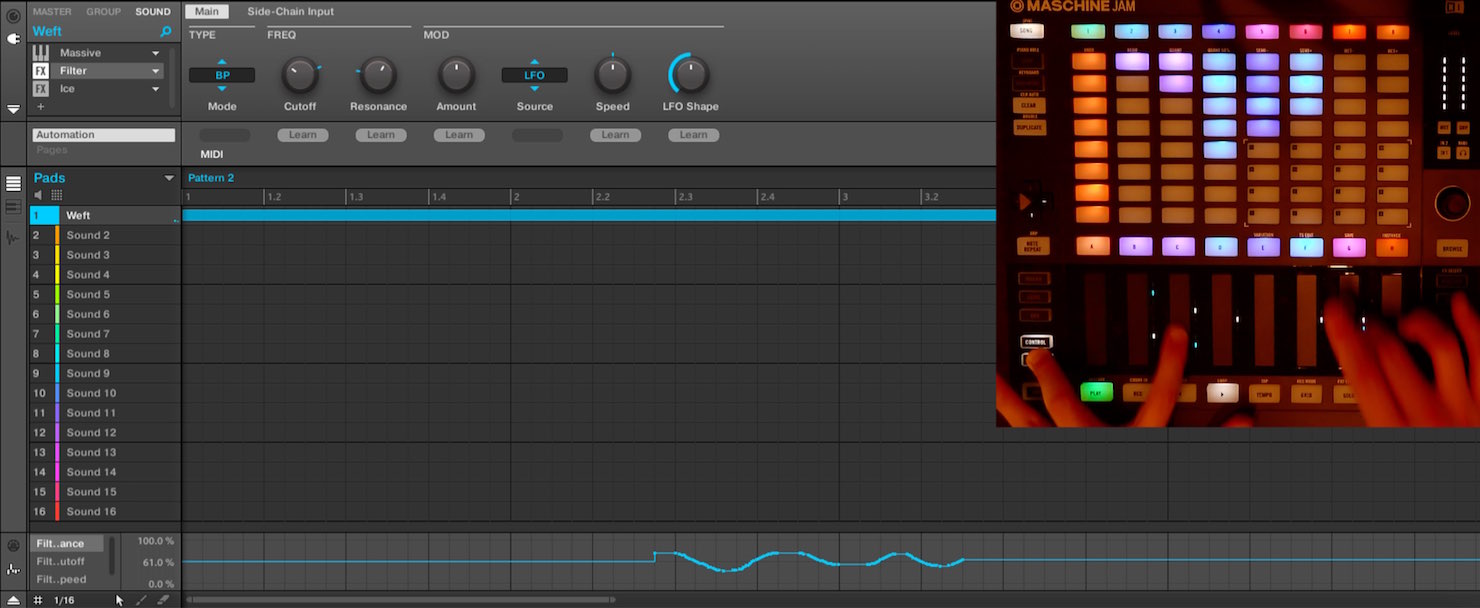MASCHINE JAM 使い方 オートメーションを記録する
スマートコントロールの動きを記録して自動でパラメーターを変化させる
オートメーション機能はエレクトロミュージックで特に多用される機能です。
指定したパラメーターを楽曲の進行と共に自動で変化させ、サウンドに動きを与えることができます。
- ミキシング時のボリューム
- 効果音のパンニング
- フィルターエフェクトのカットオフ
など、スマートストリップスでコントロールできるパラメーターに対して、このオートメーションを記録することが可能です。
それではオートメーションの記録方法を確認していきましょう。
オートメーションの適用方法
※7:56秒からの解説となります
まずコントロールしたいパラメーターへアクセスし、スマートストリップスに反映させます。
その状態で、楽曲の再生を行います。
あとは記録したい箇所で「AUTO」ボタンを押しながら、目的のストリップを動かすだけです。
これで目的のパラメーターにスマートストリップスの動きが記録されます。
また、この記録は複数のパラメーターにも対応しています。
同時にパラメーターをコントロールし、更に凝ったサウンドメイキングを行うことも可能です。
記録したオートメーションを削除するには?
上記で記録したオートメーションは簡単に削除することができます。
「CLEAR」ボタンを押しながら、削除したいパラメーターが割り当てられいるストリップに触れます。
これでオートメーションデータが削除され記録する前の状態へ戻ります。
オートメーション記録が可能な状態を維持する
両手を使用してオートメーションを記録したいという場面も多いかと思います。
しかし、「AUTO」ボタンを押している間は、片手がふさがってしまうため両手でのコントロールが困難です。
そのような場合は
「AUTO」ボタンを押しながら「SONG」ボタンを押します。
「AUTO」が薄く点灯し「AUTO」ボタンを押していなくても動かしたパラメーターが記録されます。
この状態を解除するには、再度、「AUTO」ボタンを押しながら「SONG」ボタンを押します。